Heim >Software-Tutorial >Computer Software >So verwenden Sie das Sai-Farbeimer-Werkzeug_So verwenden Sie das Sai-Farbeimer-Werkzeug
So verwenden Sie das Sai-Farbeimer-Werkzeug_So verwenden Sie das Sai-Farbeimer-Werkzeug
- WBOYWBOYWBOYWBOYWBOYWBOYWBOYWBOYWBOYWBOYWBOYWBOYWBnach vorne
- 2024-04-08 18:30:20653Durchsuche
PHP-Redakteur Xiaoxin wird Ihnen heute die Fähigkeiten im Umgang mit dem Sai-Farbeimer-Tool vorstellen. Der Sai-Farbeimer ist eines der wichtigsten Werkzeuge in der Malsoftware Sai und seine Verwendung ist sehr einfach. Solange Sie die folgenden Punkte kennen, können Sie diese Funktion problemlos beherrschen: Wählen Sie das Farbeimer-Werkzeug aus, wählen Sie den zu füllenden Bereich aus, passen Sie die Malparameter an und klicken Sie auf „Füllen“. Gleichzeitig können Sie auch verschiedene Auswahlfunktionen und Farbanpassungsfunktionen verwenden, um präzisere und detailliertere Maleffekte zu erzielen. Ich hoffe, diese Tipps können Freunden helfen, die Sai-Farbeimer verwenden müssen!
1. Erstellen Sie zunächst eine neue leere Leinwand und wählen Sie das Lasso-Werkzeug aus.
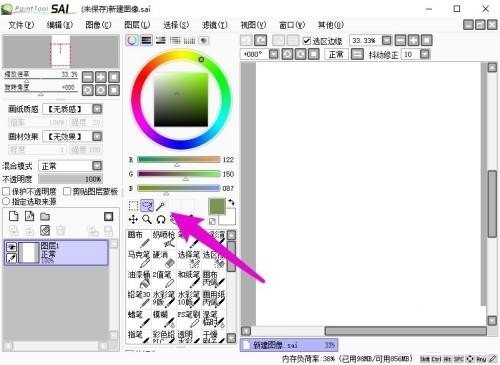
2. Wählen Sie dann einen Bereich auf der Leinwand aus.
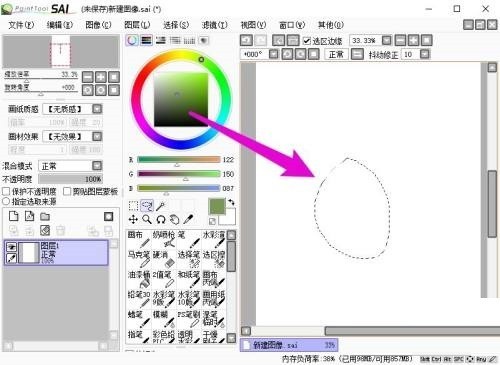
3. Nehmen Sie dann die Farbe auf dem Farbkreis auf und klicken Sie auf den Farbeimer.
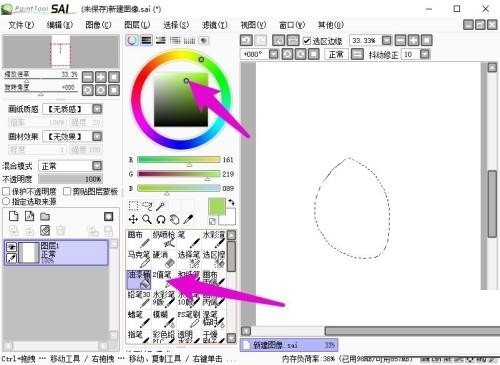
4. Schließlich können Sie sehen, dass der Rahmenauswahlbereich mit Farbe gefüllt ist.

Das obige ist der detaillierte Inhalt vonSo verwenden Sie das Sai-Farbeimer-Werkzeug_So verwenden Sie das Sai-Farbeimer-Werkzeug. Für weitere Informationen folgen Sie bitte anderen verwandten Artikeln auf der PHP chinesischen Website!
In Verbindung stehende Artikel
Mehr sehen- So zeigen Sie versteckte Spiele auf Steam an
- Wie verwende ich geeignete Software, um DLL-Dateien auf einem Win10-Computer zu öffnen?
- So legen Sie das gespeicherte Kontokennwort fest und zeigen das gespeicherte Benutzerkontokennwort im 360-Browser an
- So markieren Sie mit CAD alle Maße mit einem Klick
- So brechen Sie den automatischen Randsprung des IE ab

